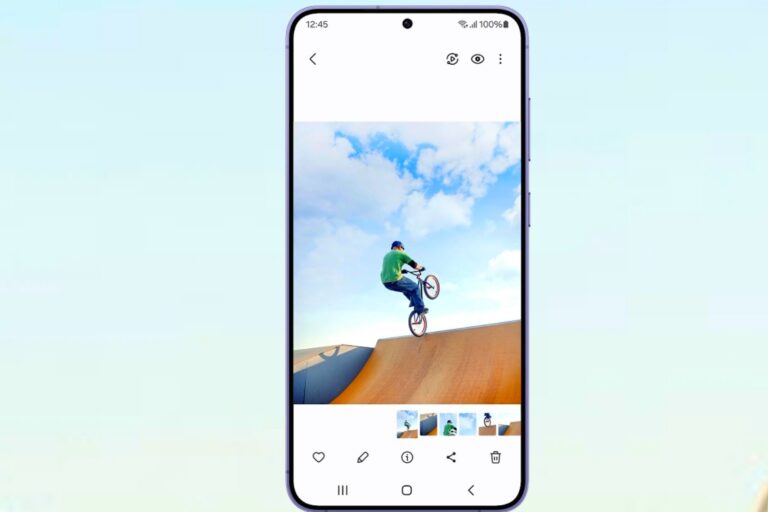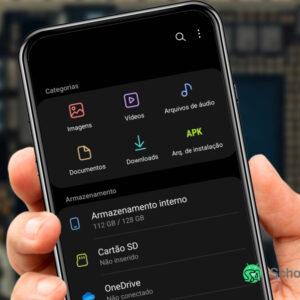A Edição Generativa no Galaxy S24 é um recurso de inteligência artificial que permite ajustar fotos com facilidade. Com ele, é possível reposicionar ou remover elementos, corrigir imperfeições e aplicar melhorias automáticas.
O recurso faz parte do Galaxy AI, conjunto de ferramentas de IA disponível nos smartphones Samsung da linha S24. Para utilizá-lo, é necessário ativá-lo nas configurações do dispositivo.
Como ativar a edição generativa no Galaxy S24
Siga estas etapas para habilitar o recurso:
- Acesse Configurações (ícone de engrenagem).
- Vá em Recursos Avançados > Inteligência Avançada.
- Selecione Editor de Fotos.
- Ative a opção Edição Generativa.
Após a ativação, o recurso estará disponível no aplicativo Galeria.
Como usar a fotos com IA
Para editar uma foto:
- Abra a Galeria e selecione a imagem desejada.
- Toque no ícone de edição (lápis).
- Escolha Edição Generativa (botão com brilhos).
- Pressione e segure um objeto para redimensionar, mover ou remover.
- Use a caneta S ou o dedo para ajustes precisos.
- Toque em Gerar para aplicar correções automáticas.
- Finalize com Concluído.
A edição é salva como uma cópia, mantendo o original intacto.
Recursos adicionais
Além de reposicionar objetos, a ferramenta oferece:
- Remoção de reflexos e objetos indesejados.
- Sugestões automáticas de melhorias (como desfocar o fundo).
- Remasterização de fotos antigas.
As opções variam conforme a imagem selecionada.
Outros recursos de IA do Galaxy S24
Além da foto com IA, o S24 inclui:
- Chat Assist: Sugestões para melhorar mensagens.
- Live Translate: Tradução em tempo real em chamadas.
A Edição Generativa é um recurso útil para quem busca ajustes rápidos e profissionais em fotos. Como ainda está em evolução, futuras atualizações podem trazer mais funcionalidades.
Enquanto isso, usuários podem explorar outros recursos de IA do Galaxy S24 para otimizar sua experiência.